多くのプログラムは、起動時にコンピューターの CPU を使用するように設計されています。ただし、代わりにコンピューターの GPU を使用するように強制した方が、一部のプログラムはより適切に実行されます。遅延している、または期待どおりに実行されていないプログラムがある場合は、強制的に GPU を使用してみてください。
rokuでアカウントを切り替える方法

この記事では、その方法について説明します。
プログラムに GPU を強制的に使用させる
グラフィックス プロセッシング ユニット (GPU) は、主に画像のレンダリングに使用されるコンピューター チップです。 GPU は、電話から PC、ゲーム コンソールまで、あらゆる種類のデバイスで使用されています。彼らは何をするにも非常に効率的です。それらの並列構造は、汎用 CPU では処理できないアルゴリズムを処理できることを意味します。
言い換えれば、スピードとパワーを求めるなら、GPU が必要です。映画を見ているときも、最新のビデオ ゲームをプレイしているときも、GPU はビジュアルが滑らかでリアルであることを保証します。
ほとんどの PC には、2 種類のグラフィックス カードが付属しています。最初の最も一般的なタイプは、オンボード グラフィックス カードです。これは通常 Intel チップであり、ほとんどのコンピュータのデフォルト オプションです。
2 番目のタイプのグラフィックス カードは、専用グラフィックス カードです。これらは Nvidia や AMD などの企業によって作成され、ゲーム用 PC でよく使用されます。専用のグラフィックス カードは、より強力で優れたパフォーマンスを提供するため、オンボードのものよりも優れている傾向があります。
オンボードのグラフィックス カードがアプリケーションの要件を処理できないことをシステムが検出すると、専用の GPU に切り替わります。これはほとんどの場合、ゲームをプレイするときに自動的に行われますが、アプリに専用 GPU を強制的に使用させることもできます。 Windowsでそれを行う方法を見てみましょう。
Windows 10 の設定でプログラムに専用 GPU を強制的に使用させる方法
遅延している、または期待どおりに実行されていないプログラムがある場合は、強制的に GPU を使用してみてください。 Windows 10 で行う方法は次のとおりです。
- Windows キー + I ショートカットを押して、設定アプリを開きます。
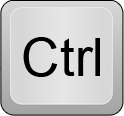
- [システム] > [表示] に移動します。
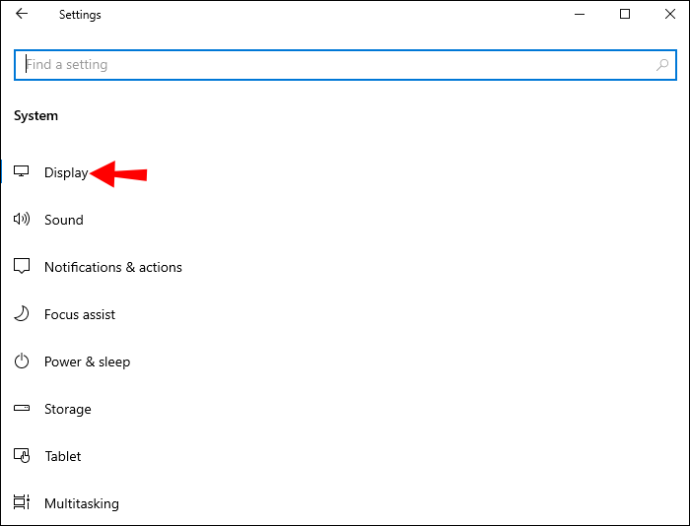
- もう一度下にスクロールして、[グラフィック設定] リンクをクリックします。
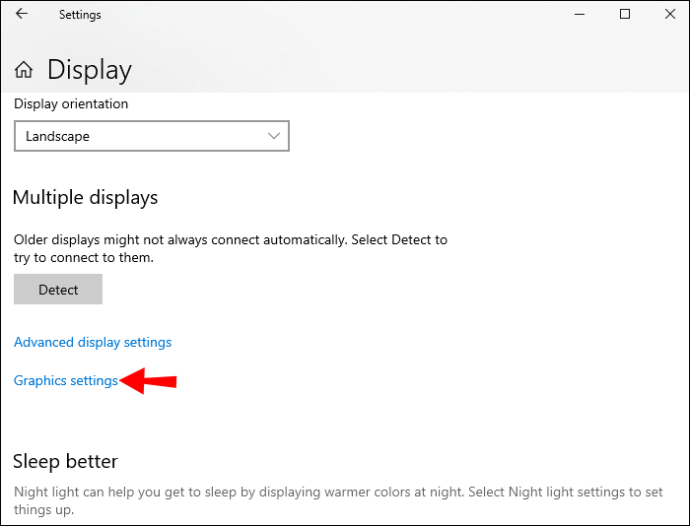
- [設定するアプリを選択] で、ドロップダウン メニューをクリックし、設定するアプリを選択します。構成するアプリがリストにない場合は、[参照] ボタンをクリックして、アプリの実行可能ファイル (.exe) に移動します。
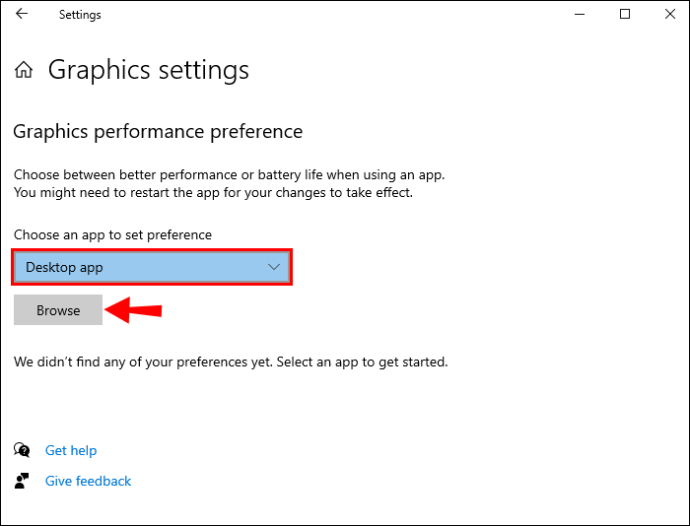
- アプリを選択したら、「オプション」ボタンをクリックします。
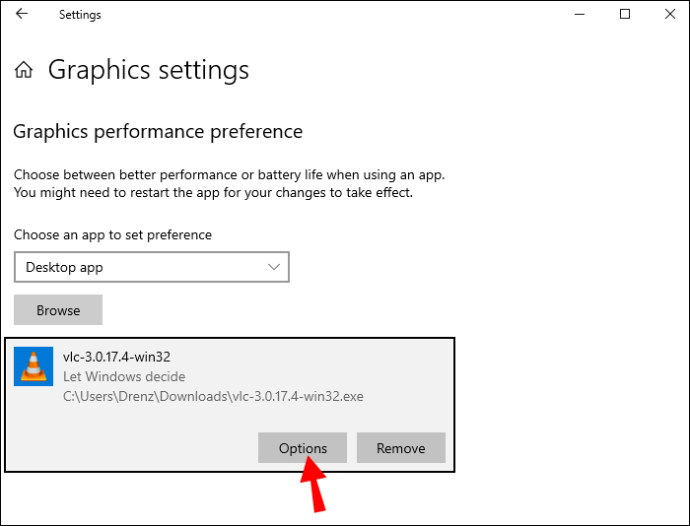
- 次のメニューから「高パフォーマンス」を選択し、「保存」をクリックします。
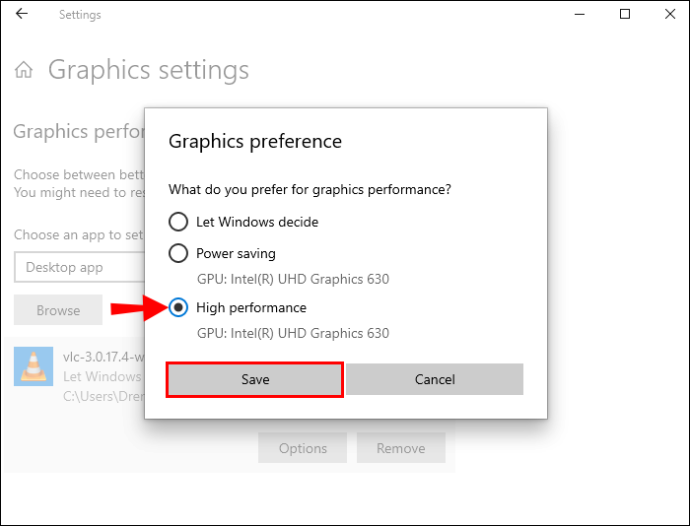
これで、プログラムを起動するたびに、専用の GPU が自動的に使用されます。ただし、この方法は GPU をサポートするアプリでのみ機能することに注意してください。すべてのアプリで機能するわけではありません。さらに、一部のアプリは、独自のグラフィック設定 (ゲームなど) を持っている場合、この設定を上書きすることがあります。
プログラムに NVIDIA グラフィックス カードを強制的に使用させる方法
ゲーマーやその他のパワー ユーザーには、専用の NVIDIA グラフィックス カードが必要です。ただし、ゲームやその他のアプリが NVIDIA GPU を適切に使用していないことがあります。 Windows でアプリが NVIDIA GPU を使用するように強制する方法は次のとおりです。
- デスクトップを右クリックし、[NVIDIA コントロール パネル] をクリックします。
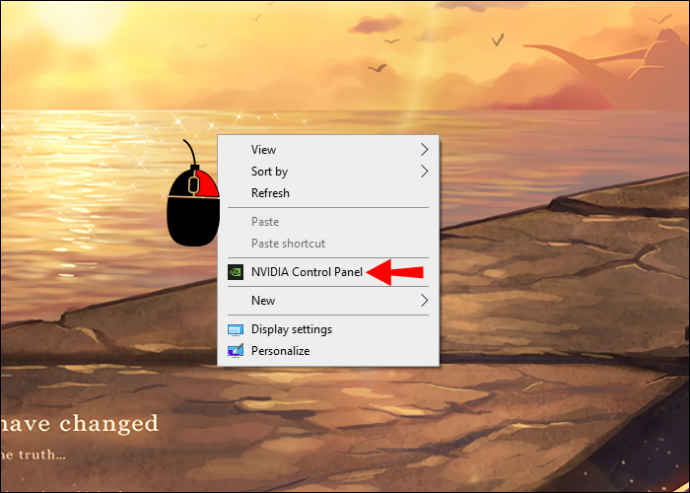
- デスクトップメニューに移動します。
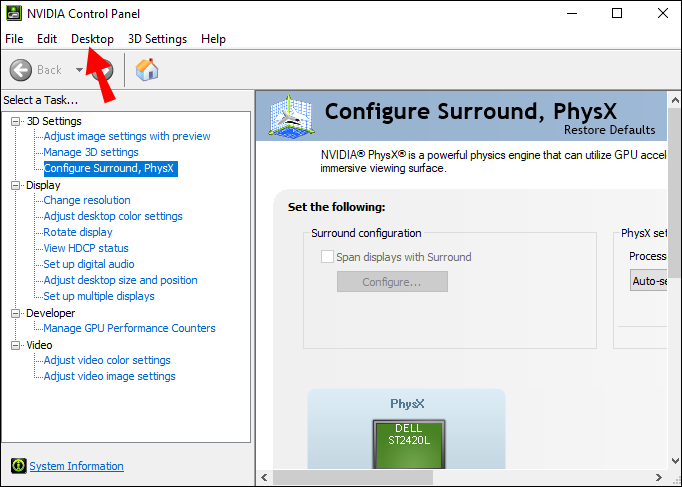
- 「コンテキストメニューに「グラフィックプロセッサで実行」を追加」の横にあるチェックボックスをオンにします。
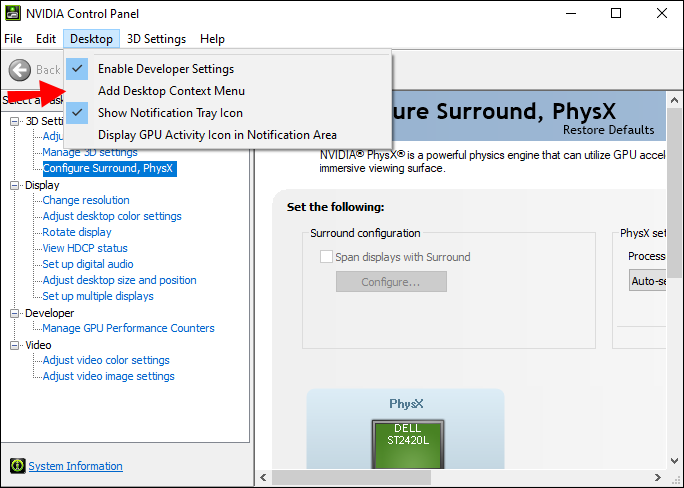
- デスクトップに戻り、目的のアプリを右クリックします。
- コンテキスト メニューから [グラフィック プロセッサで実行] を選択します。
- 「高性能 NVIDIA プロセッサ」をクリックします。
以上です!これらの簡単な手順に従うことで、バッテリ電源で動作している場合でも、コンピュータで任意のアプリやゲームに NVIDIA グラフィックス カードを使用するように強制できます。
これにより、システムのパフォーマンスを最大限に引き出すことができますが、バッテリーの寿命が短くなることにも注意してください。そのため、ゲームやその他のグラフィックスを多用するタスクの作業が終わったら、必ず統合 GPU の使用に切り替えてください。
プログラムに AMD グラフィックス カードを強制的に使用させる方法
マシンに AMD グラフィックス カードが搭載されている場合、アプリに AMD グラフィックス カードを強制的に使用させるにはどうすればよいか疑問に思うかもしれません。残念ながら、NVIDIA カードの場合ほど簡単ではありません。 AMD では、手動でアプリを Catalyst Control Center に追加する必要があります。これは便利ではありませんが、専用のグラフィックス カードを使用してアプリをより細かく制御できます。
不和でチャンネルに参加する方法
仕組みは次のとおりです。
- デスクトップを右クリックし、コンテキスト メニューから [Catalyst Control Center] を選択します。これにより、AMD Catalyst Control Center アプリが開きます。
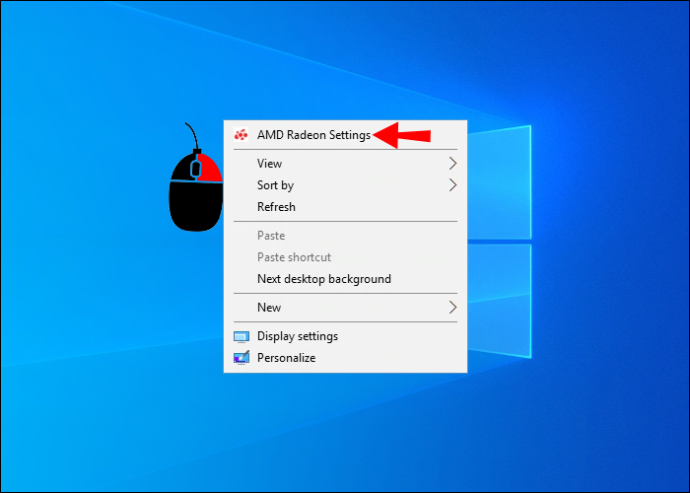
- AMP コントロール アプリが開くと、左側にパネルのリストが表示されます。 「システム」をクリックします。
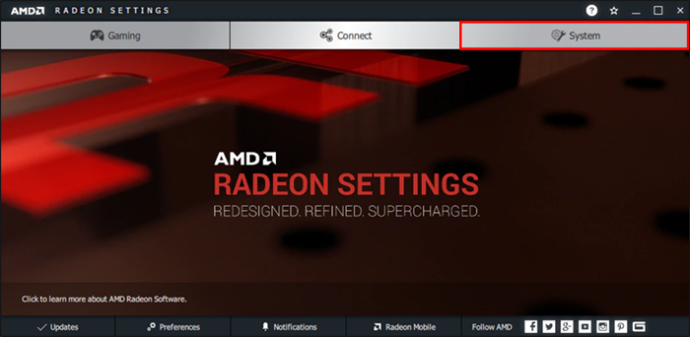
- 「切り替え可能なグラフィック」を選択します。
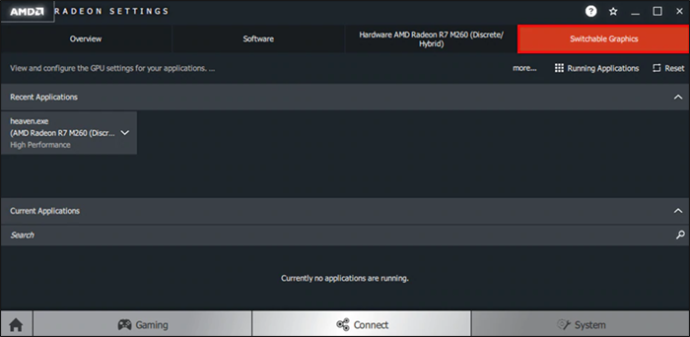
- プログラムがリストに追加されたら、その横にある下矢印をクリックし、ドロップダウン メニューから [高パフォーマンス] を選択します。
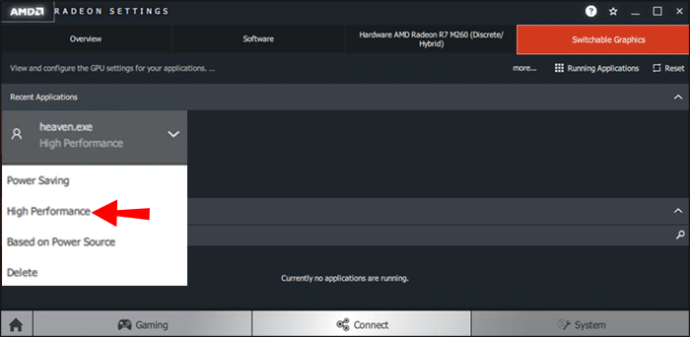
- ウィンドウを閉じて、プログラムを起動します。 AMD グラフィックス カードが使用されるようになりました。
Windowsで使用しているグラフィックカードを確認する方法
Windows コンピューターにプリインストールされているグラフィックス カードを確認する方法は次のとおりです。
- デスクトップを右クリックし、「ディスプレイ設定」を選択します。
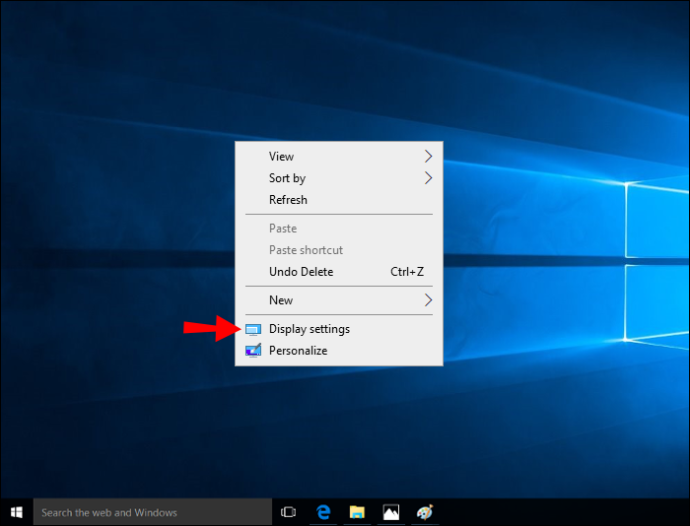
- 下にスクロールして、[高度な表示設定] セクションを選択します。
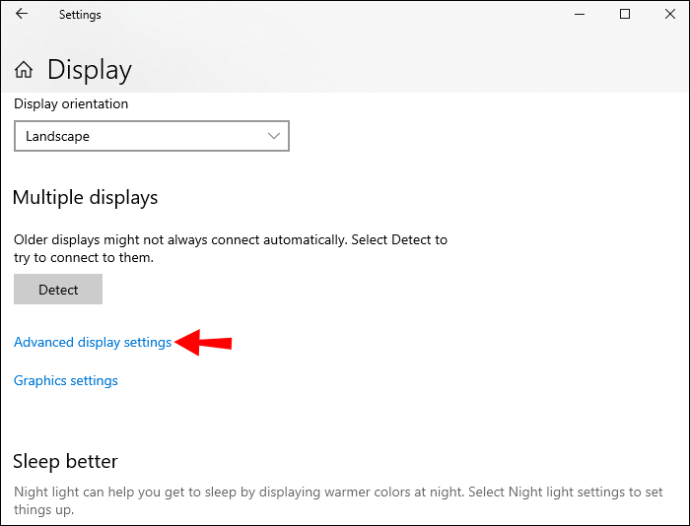
- 「ディスプレイ アダプタのプロパティ」をクリックします。
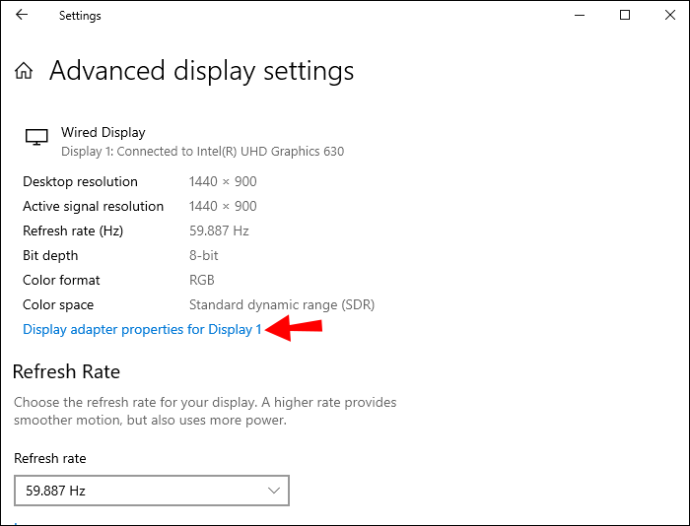
- 新しいウィンドウが開き、グラフィック カードに関する情報が表示されます。 「Adapter Type」フィールドには、内蔵または専用のグラフィックス カードがあるかどうかが表示されます。 「アダプタの説明」および「ドライバのバージョン」フィールドには、グラフィック カードのモデルとドライバのバージョンに関するより具体的な情報が表示されます。
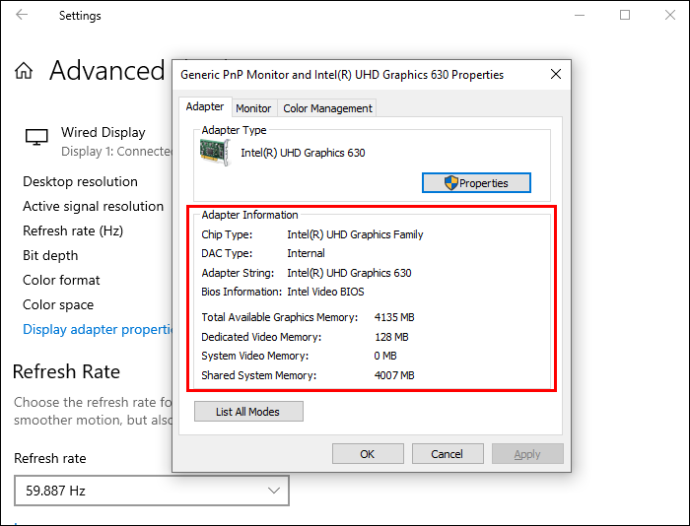
プログラムが特定の GPU を使用しているかどうかを確認する方法
多くの Windows ユーザーはシステムに専用の GPU を持っていますが、それを使用しているプログラムを確認する方法を知りません。これは、最高のパフォーマンスを得るためにゲームで常に専用 GPU を使用したいゲーマーにとって重要です。
幸いなことに、専用 GPU を使用しているプログラムを簡単に確認できます。
方法は次のとおりです。
- タスク マネージャーを開きます。これを行うには、「Ctrl + Shift + Esc」を押すか、タスクバーを右クリックして「タスクマネージャー」を選択します。

- 「パフォーマンス」タブをクリックします。これにより、CPU やメモリの使用率など、コンピューターのパフォーマンスの概要が表示されます。
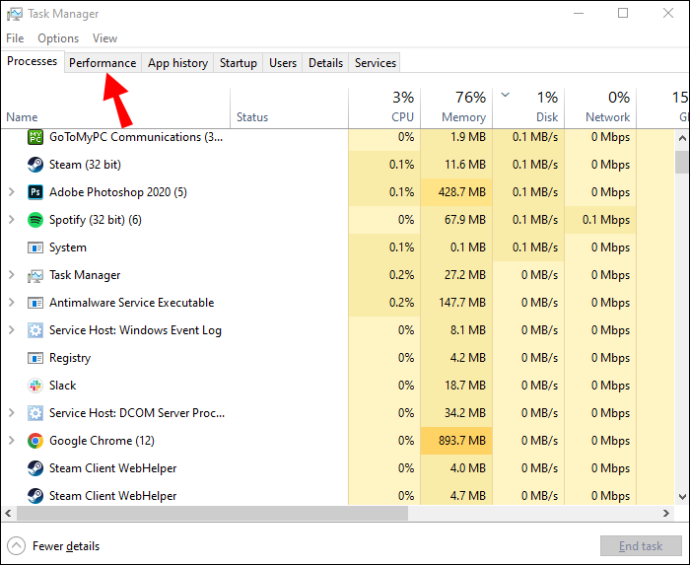
- 「GPU」ドロップダウンメニューを選択します。これにより、コンピューター上の各プログラムで使用されている GPU が表示されます。
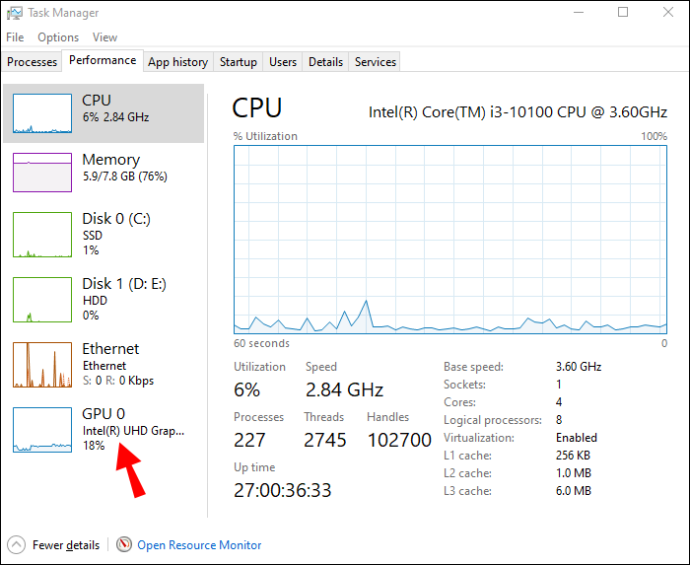
- プログラムが内蔵 GPU を使用している場合、「GPU」列の下に「Intel HD グラフィックス」または「AMD Radeon HD グラフィックス」が表示されます。専用の GPU を使用している場合は、代わりにその GPU の名前が表示されます。たとえば、NVIDIA GTX 1080 を使用している場合は、ここに「NVIDIA GeForce GTX 1080」と表示されます。
- [GPU] 列が表示されない場合は、[表示] > [列の選択] をクリックし、[GPU] の横にあるチェックボックスをオンにします。
よくある質問
専用 GPU を使用する必要があるのはいつですか?
よくある誤解は、統合 GPU は専用 GPU よりも常に遅いというものです。しかし、それは必ずしも真実ではありません。 CPU と GPU の両方の世代、および実行するタスクによって異なります。
何らかのビデオ編集や 3D レンダリングを行いたい場合は、必ず専用 GPU に投資する必要があります。グラフィックを多用するプログラムを定期的に使用したり、本格的なゲームを行う場合は、専用の GPU も必要です。これらのアクティビティには、統合された GPU では提供できない多くの馬力が必要です。
Facebookページを他の人として見る方法
一般的なゲームや時折の画像/ビデオ編集には、統合 GPU で十分です。
グラフィックカードを最大限に活用する
コンピューターでグラフィックを多用する作業を行う場合は、専用の GPU を使用することが重要です。ただし、コンピュータが代わりに統合 GPU を使用しようとする場合があります。
上記の手順に従うことで、プログラムに専用 GPU を強制的に使用させ、グラフィック カードを最大限に活用することができます。この変更を行った後、お気に入りのプログラムがよりスムーズに動作することに気付くかもしれません。
この記事で説明した方法のいずれかを使用して、プログラムにコンピューター上の特定のグラフィックス カードを強制的に使用させようとしましたか?どうだった?
以下のコメントセクションでお知らせください。









